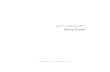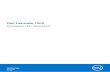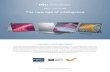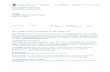Dell Latitude E7470 Manual untuk Pemilik Model Resmi: P61G Tipe Resmi: P61G001 December 2021 Rev. A05

Welcome message from author
This document is posted to help you gain knowledge. Please leave a comment to let me know what you think about it! Share it to your friends and learn new things together.
Transcript

Dell Latitude E7470Manual untuk Pemilik
Model Resmi: P61GTipe Resmi: P61G001December 2021Rev. A05

Catatan, perhatian, dan peringatan
CATATAN: Sebuah CATATAN menandakan informasi penting yang membantu Anda untuk menggunakan yang terbaik dari produk
Anda.
PERHATIAN: PERHATIAN menunjukkan kemungkinan terjadinya kerusakan pada perangkat keras atau hilangnya data,
dan memberi tahu Anda mengenai cara menghindari masalah tersebut.
PERINGATAN: PERINGATAN menunjukkan potensi kerusakan harta benda, cedera pribadi, atau kematian
© 2018 - 2019 Dell Inc. atau anak-anak perusahaannya. Seluruh hak cipta dilindungi oleh undang-undang. Dell, EMC, dan merek dagang lainnyaadalah merek dagang dari Dell Inc. atau anak-anak perusahaannya. Merek dagang lain dapat merupakan merek dagang dari pemiliknya masing-masing.

Bab 1: Mengerjakan komputer Anda.................................................................................................. 6Petunjuk keselamatan........................................................................................................................................................... 6Sebelum mengerjakan bagian dalam komputer..................................................................................................................6Mematikan komputer............................................................................................................................................................ 7Setelah mengerjakan bagian dalam komputer....................................................................................................................7
Bab 2: Melepaskan dan memasang komponen....................................................................................8Alat bantu yang direkomendasikan......................................................................................................................................8Kartu Subscriber Identification Module (SIM)................................................................................................................... 8
Melepaskan kartu SIM.....................................................................................................................................................8Memasang kartu SIM...................................................................................................................................................... 9
Kartu SD..................................................................................................................................................................................9Melepaskan Kartu SD......................................................................................................................................................9Memasang Kartu SD...................................................................................................................................................... 10
Penutup bawah.................................................................................................................................................................... 10Melepaskan penutup bawah......................................................................................................................................... 10Memasang penutup bawah...........................................................................................................................................10
Baterai....................................................................................................................................................................................10Peringatan Baterai Litium-ion....................................................................................................................................... 10Melepaskan baterai......................................................................................................................................................... 11Memasang baterai...........................................................................................................................................................11
Solid State Drive (SSD)....................................................................................................................................................... 12Melepaskan SSD.............................................................................................................................................................12Memasang SSD.............................................................................................................................................................. 12
Solid State Drive (SSD) PCIe............................................................................................................................................. 12Melepaskan SSD PCIe opsional.................................................................................................................................... 12Memasang SSD PCIe opsional......................................................................................................................................13
Speaker..................................................................................................................................................................................13Melepaskan speaker.......................................................................................................................................................13Memasang speaker........................................................................................................................................................ 14
Baterai sel berbentuk koin................................................................................................................................................... 14Melepaskan baterai sel berbentuk koin........................................................................................................................14Memasang baterai sel berbentuk koin......................................................................................................................... 15
kartu WWAN.........................................................................................................................................................................15Melepaskan kartu WWAN............................................................................................................................................. 15Memasang kartu WWAN...............................................................................................................................................16
Kartu WLAN..........................................................................................................................................................................16Melepaskan kartu WLAN...............................................................................................................................................16Memasang kartu WLAN................................................................................................................................................ 17
Modul memori....................................................................................................................................................................... 17Melepaskan modul memori............................................................................................................................................ 17Memasang modul memori............................................................................................................................................. 18
Unit pendingin....................................................................................................................................................................... 18Melepaskan rakitan unit pendingin............................................................................................................................... 18
Daftar Isi
Daftar Isi 3

Memasang rakitan unit pendingin.................................................................................................................................19Port konektor daya..............................................................................................................................................................20
Melepaskan port konektor daya.................................................................................................................................. 20Memasang port konektor daya....................................................................................................................................20
Kerangka dock...................................................................................................................................................................... 21Melepaskan kerangka dock........................................................................................................................................... 21Memasang kerangka dock.............................................................................................................................................21
Board sistem......................................................................................................................................................................... 21Melepaskan board sistem..............................................................................................................................................21Memasang board sistem...............................................................................................................................................23
Keyboard...............................................................................................................................................................................23Melepaskan unit keyboard............................................................................................................................................23Melepaskan keyboard dari baki keyboard................................................................................................................... 24Memasang keyboard ke baki keyboard.......................................................................................................................25Memasang unit keyboard............................................................................................................................................. 25
Unit display........................................................................................................................................................................... 25Melepaskan unit display................................................................................................................................................ 25Memasang unit display..................................................................................................................................................27
Bezel display.........................................................................................................................................................................28Melepaskan bezel display..............................................................................................................................................28Memasang bezel display............................................................................................................................................... 28
Panel display.........................................................................................................................................................................28Melepaskan panel display..............................................................................................................................................28Memasang panel display............................................................................................................................................... 32
Engsel display.......................................................................................................................................................................32Melepaskan engsel display............................................................................................................................................32Memasang engsel display............................................................................................................................................. 33
Kabel eDP............................................................................................................................................................................. 34Melepaskan kabel eDP.................................................................................................................................................. 34Memasang kabel eDP....................................................................................................................................................35
Kamera..................................................................................................................................................................................35Melepaskan kamera.......................................................................................................................................................35Memasang kamera.........................................................................................................................................................37
Sandaran tangan..................................................................................................................................................................37Memasang kembali sandaran tangan.......................................................................................................................... 37
Bab 3: Pengaturan Sistem..............................................................................................................39Boot Sequence (Urutan Boot).......................................................................................................................................... 39Tombol navigasi................................................................................................................................................................... 39Opsi System setup (Pengaturan sistem)......................................................................................................................... 40Opsi layar umum.................................................................................................................................................................. 40Opsi layar System Configuration (Konfigurasi Sistem)................................................................................................... 41Opsi layar video....................................................................................................................................................................42Opsi layar Secuity (Keamanan)..........................................................................................................................................42Opsi layar Secure Boot (Boot Aman)................................................................................................................................44Opsi layar Intel Software Guard Extensions.....................................................................................................................45Opsi layar Performance (Kinerja)...................................................................................................................................... 45Opsi layar Power Management (Pengelolaan Daya)...................................................................................................... 45Opsi layar POST Behavior (Perilaku POST).....................................................................................................................47Opsi layar Virtualization support (Dukungan virtualisasi)............................................................................................... 48
4 Daftar Isi

Opsi layar Nirkabel...............................................................................................................................................................48Opsi layar Maintenance (Pemeliharaan)...........................................................................................................................48Opsi layar System Log (Log Sistem)................................................................................................................................ 49Memperbarui BIOS .............................................................................................................................................................49Kata sandi sistem dan pengaturan.................................................................................................................................... 49
Menetapkan kata sandi sistem dan kata sandi pengaturan..................................................................................... 50Menghapus atau mengganti kata sandi sistem dan/atau kata sandi pengaturan saat ini....................................50
Bab 4: Diagnostik.......................................................................................................................... 52Diagnostik ePSA — Enhanced Pre-Boot System Assessment.....................................................................................52Lampu status perangkat.....................................................................................................................................................52Lampu status baterai.......................................................................................................................................................... 53
Bab 5: Spesifikasi..........................................................................................................................54
Bab 6: Menghubungi Dell............................................................................................................... 59
Daftar Isi 5

Mengerjakan komputer Anda
Topik:
• Petunjuk keselamatan• Sebelum mengerjakan bagian dalam komputer• Mematikan komputer• Setelah mengerjakan bagian dalam komputer
Petunjuk keselamatanGunakan panduan keselamatan berikut untuk membantu Anda melindungi komputer dari kemungkinan kerusakan dan membantu Andamemastikan keselamatan diri Anda. Kecuali dinyatakan sebaliknya, setiap prosedur yang disertakan dalam dokumen ini mengasumsikanadanya kondisi berikut :
● Anda telah membaca informasi keselamatan yang dikirimkan bersama komputer Anda.● Komponen dapat diganti atau--jika dibeli secara terpisah--dipasang dengan menjalankan prosedur pelepasan dalam urutan terbalik.
CATATAN: Lepaskan semua sumber daya sebelum membuka penutup komputer atau panel. Setelah Anda selesai mengerjakan bagian
dalam komputer, pasang kembali semua penutup, panel, dan sekrup sebelum menyambungkan ke sumber daya.
CATATAN: Sebelum mengerjakan bagian dalam komputer, baca informasi keselamatan yang dikirim bersama komputer Anda. Untuk
informasi praktik terbaik keselamatan, lihat halaman depan Kepatuhan Peraturan di www.dell.com/regulatory_compliance
PERHATIAN: Banyak perbaikan yang hanya dapat dilakukan oleh teknisi servis bersertifikat. Anda harus menjalankan
penelusuran kesalahan saja dan perbaikan sederhana seperti yang dibolehkan di dalam dokumentasi produk Anda, atau
yang disarankan secara online atau layanan telepon dan oleh tim dukungan. Kerusakan yang terjadi akibat pekerjaan
servis yang tidak diotorisasi oleh Dell tidak akan ditanggung oleh garansi Anda. Bacalah dan ikuti petunjuk keselamatan
yang disertakan bersama produk.
PERHATIAN: Untuk menghindari sengatan listrik, gunakan gelang antistatis atau pegang permukaan logam yang tidak
dicat, seperti konektor pada bagian belakang komputer secara berkala.
PERHATIAN: Tangani komponen dan kartu secara hati-hati. Jangan sentuh komponen atau permukaan kontak pada
kartu. Pegang kartu pada tepinya atau pada braket logam yang terpasang. Pegang komponen seperti prosesor pada
tepinya, serta bukan pada pin.
PERHATIAN: Saat Anda melepaskan kabel, tarik pada konektornya atau tab tarik, bukan pada kabelnya. Beberapa kabel
memiliki konektor dengan tab pengunci; jika Anda melepaskan jenis kabel ini, tekan pada tab pengunci sebelum Anda
melepaskan kabel. Saat Anda menarik konektor, jaga agar tetap sejajar agar pin konektor tidak bengkok. Selain itu,
sebelum Anda menyambungkan kabel, pastikan bahwa kedua konektor memiliki orientasi yang benar dan sejajar.
CATATAN: Warna komputer dan komponen tertentu mungkin terlihat berbeda dari yang ditampilkan pada dokumen ini.
Sebelum mengerjakan bagian dalam komputerUntuk mencegah kerusakan pada komputer, lakukan langkah-langkah berikut sebelum Anda mulai mengerjakan bagian dalam komputer.
1. Pastikan Anda mengikuti Petunjuk keselamatan pada halaman 6.
2. Pastikan permukaan tempat Anda bekerja telah bersih dan rata agar penutup komputer tidak tergores.
3. Matikan komputer Anda, lihat Mematikan komputer pada halaman 7.
1
6 Mengerjakan komputer Anda

PERHATIAN: Untuk melepas kabel jaringan, lepaskan kabel dari komputer terlebih dahulu, lalu lepaskan kabel dari
perangkat jaringan.
4. Lepaskan sambungan semua kabel jaringan dari komputer.
5. Lepaskan sambungan komputer dan semua perangkat yang terpasang dari stopkontak.
6. Tekan dan tahan tombol daya saat koneksi komputer dicabut untuk menghubungkan board sistem ke ground.
7. Lepaskan penutup.
PERHATIAN: Sebelum menyentuh apa pun di bagian dalam komputer, sentuh permukaan logam yang tidak dicat,
seperti logam pada bagian belakang komputer. Saat bekerja, sentuh secara berkala permukaan logam yang tidak
bercat untuk menghilangkan listrik statis, yang dapat mengganggu komponen internal.
Mematikan komputerPERHATIAN: Agar data tidak hilang, simpan dan tutup semua file yang terbuka, lalu keluar dari semua program yang
terbuka sebelum Anda mematikan komputer.
1. Mematikan komputer:
● Di dalam Windows 10 (menggunakan perangkat yang mendukung layar sentuh atau mouse):
a. Klik atau ketuk .
b. Klik atau ketuk lalu klik atau sentuh Shut down (Matikan).● Di dalam Windows 8 (menggunakan perangkat yang mendukung layar sentuh):
a. Gesek dari tepi kanan layar, buka menu Charms dan pilih Settings (Pengaturan).
b. Ketuk lalu ketuk Shut down (Matikan)● Di Windows 8 (menggunakan mouse):
a. Tunjuk sudut kanan atas layar dan klik Settings (Pengaturan).
b. Klik lalu klik Shut down (Matikan).● Dalam Windows 7:
a. Klik Mulai.b. Klik Matikan.
2. Pastikan bahwa komputer dan semua perangkat yang terpasang dimatikan. Jika komputer Anda dan perangkat yang terpasang tidakmati secara otomatis saat Anda menutup sistem operasi, tekan dan tahan tombol daya selama 6 detik untuk mematikannya.
Setelah mengerjakan bagian dalam komputerSetelah Anda menyelesaikan setiap prosedur penggantian, pastikan Anda telah menyambungkan semua peralatan eksternal, kartu, dankabel sebelum menyalakan komputer.
PERHATIAN: Agar tidak merusak komputer, hanya gunakan baterai yang dirancang untuk komputer Dell tersebut.
Jangan gunakan baterai yang dirancang untuk komputer Dell lainnya.
1. Sambungkan setiap perangkat eksternal, seperti replikator port atau media base, serta pasang kembali setiap kartu, seperti kartuExpressCard.
2. Sambungkan setiap kabel telepon atau jaringan ke komputer.
PERHATIAN: Untuk menyambungkan kabel jaringan, terlebih dahulu pasang kabel ke dalam perangkat jaringan dan
pasang ke dalam komputer.
3. Pasang kembali baterai.
4. Pasang kembali penutup bawah.
5. Sambungkan komputer dan semua perangkat yang terpasang ke stopkontak.
6. Nyalakan Komputer.
Mengerjakan komputer Anda 7

Melepaskan dan memasang komponenBagian ini menyediakan informasi yang mendetail tentang cara melepaskan atau memasang komponen dari komputer Anda.
Topik:
• Alat bantu yang direkomendasikan• Kartu Subscriber Identification Module (SIM)• Kartu SD• Penutup bawah• Baterai• Solid State Drive (SSD)• Solid State Drive (SSD) PCIe• Speaker• Baterai sel berbentuk koin• kartu WWAN• Kartu WLAN• Modul memori• Unit pendingin• Port konektor daya• Kerangka dock• Board sistem• Keyboard• Unit display• Bezel display• Panel display• Engsel display• Kabel eDP• Kamera• Sandaran tangan
Alat bantu yang direkomendasikanProsedur dalam dokumen ini meminta Anda menyediakan alat bantu berikut:● Obeng minus kecil● Obeng Phillips #1● Pencungkil plastik kecil● Obeng Hex
Kartu Subscriber Identification Module (SIM)
Melepaskan kartu SIM
PERHATIAN: Melepaskan kartu Subscriber Identification Module (SIM) saat komputer aktif dapat menyebabkan
kehilangan data atau merusak kartu. Pastikan komputer Anda dimatikan atau koneksi jaringan dinonaktifkan.
1. Masukkan penjepit kertas atau alat pelepas kartu SIM ke lubang pin pada baki kartu SIM [1].2. Tarik baki kartu SIM untuk melepaskannya [2].3. Lepaskan kartu SIM dari baki kartu SIM.
2
8 Melepaskan dan memasang komponen

4. Dorong baki kartu SIM ke dalam slot sampai terpasang pada tempatnya ditandai dengan bunyi klik.
Memasang kartu SIM
1. Ikuti prosedur dalam Setelah mengerjakan bagian dalam komputer.2. Masukkan penjepit kertas atau alat pelepas kartu Subscriber Identification Module (SIM) ke dalam lubang pin.3. Tarik baki kartu SIM untuk melepaskannya.4. Tempatkan kartu SIM pada baki kartu SIM.5. Dorong baki kartu SIM ke dalam slot sampai terpasang pada tempatnya ditandai dengan bunyi klik.
Kartu SD
Melepaskan Kartu SD
1. Ikuti prosedur di dalam Sebelum mengerjakan bagian dalam komputer Anda.
2. Tekan pada kartu Secure Digital (SD) untuk melepaskannya dari komputer.
3. Geser kartu SD dari komputer.
Melepaskan dan memasang komponen 9

Memasang Kartu SD
1. Geser kartu Secure Digital (SD) ke dalam slot sampai terpasang pada tempatnya ditandai dengan bunyi klik.
2. Ikuti prosedur dalam .Setelah mengerjakan bagian dalam komputer
Penutup bawah
Melepaskan penutup bawah
1. Ikuti prosedur dalam Sebelum mengerjakan bagian dalam komputer Anda.
2. Untuk melepaskan penutup bawah:
a. Longgarkan sekrup yang menahan penutup bawah ke komputer [1].b. Angkat penutup bawah dari bagian tepi dan keluarkan dari komputer [2, 3].
CATATAN: Anda mungkin memerlukan pencungkil plastik untuk mencungkil penutup bawah dari sekeliling pinggirannya.
Memasang penutup bawah
1. Sejajarkan tab pada penutup bawah dengan slot pada komputer.
2. Tekan tepi penutup tersebut sampai masuk ke tempatnya, ditandai dengan bunyi klik.
3. Kencangkan sekrup untuk menahan penutup bawah ke komputer.
4. Ikuti prosedur dalam Setelah mengerjakan bagian dalam komputer.
Baterai
Peringatan Baterai Litium-ion
PERHATIAN:
● Hati-hati saat menangani baterai Lithium-ion.
● Kosongkan daya baterai sebanyak mungkin sebelum mengeluarkannya dari sistem. Hal ini dapat dilakukan dengan
melepaskan sambungan adaptor AC dari sistem untuk memungkinkan baterai habis dayanya.
● Jangan menghancurkan, menjatuhkan, memotong, atau menembus baterai dengan benda asing.
10 Melepaskan dan memasang komponen

● Jangan memaparkan baterai ke suhu tinggi, atau membongkar kemasan dan sel baterai.
● Jangan menekan permukaan baterai.
● Jangan menekuk baterai.
● Jangan gunakan alat apa pun untuk mencungkil pada atau melawan baterai.
● Pastikan bahwa selama menyervis produk ini tidak ada sekrup yang hilang atau salah pasang, untuk mencegah
kebocoran atau kerusakan pada baterai serta komponen sistem lainnya.
● Jika baterai tertahan di perangkat karena pembengkakan, jangan coba membebaskannya karena menusuk,
membengkokkan, atau menghancurkan baterai Litium-ion bisa berbahaya. Dalam keadaan demikian, hubungi kami
untuk meminta bantuan dan instruksi lebih lanjut.
● Jika baterai tertahan di dalam komputer karena pembengkakan, jangan coba melepasnya karena menusuk,
membengkokkan, atau menghancurkan baterai litium-ion bisa berbahaya. Dalam keadaan demikian, hubungi
dukungan teknis Dell untuk bantuan. Lihat https://www.dell.com/support.
● Selalu beli baterai asli dari https://www.dell.com atau mitra dan pengecer resmi Dell.
Melepaskan baterai
1. Ikuti prosedur dalam Sebelum mengerjakan bagian dalam komputer Anda.
2. Lepaskan penutup bawah.
3. Untuk melepaskan baterai:
a. Lepaskan sambungan kabel baterai dari konektor pada board sistem [1].b. Lepaskan sekru yang menahan baterai ke komputer [2].c. Angkat baterai keluar dari komputer [3].
Memasang baterai
1. Sejajarkan tab pada baterai dengan slot pada sandaran tangan.
CATATAN: Pastikan kabel baterai dirutekan melalui klip perutean pada baterai.
2. Kencangkan sekrup untuk menguatkan baterai ke komputer.
CATATAN: Jumlah sekrup akan bervariasi tergantung pada jenis baterai.
3. Sambungkan kabel baterai ke konektor pada board sistem.
4. Pasang penutup bawah.
5. Ikuti prosedur dalam Setelah mengerjakan bagian dalam komputer.
Melepaskan dan memasang komponen 11

Solid State Drive (SSD)
Melepaskan SSD
CATATAN: Sistem Anda dapat mengakomodasi antara Solid State Drive (SSD) atau PCIe SSD dan tidak keduanya.
1. Ikuti prosedur dalam Sebelum mengerjakan bagian dalam komputer Anda.
2. Lepaskan:
a. penutup bawahb. baterai
3. Untuk melepaskan SSD:
a. Lepaskan sekrup yang menahan SSD ke komputer [1].b. Lepaskan SSD dari komputer [2].
Memasang SSD
1. Masukkan Solid State Drive (SSD) ke dalam konektor pada board sistem.
2. Kencangkan sekrup untuk menahan SSD ke komputer.
3. Pasang:
a. bateraib. penutup bawah
4. Ikuti prosedur dalam Setelah mengerjakan bagian dalam komputer.
Solid State Drive (SSD) PCIe
Melepaskan SSD PCIe opsional
1. Ikuti prosedur dalam Sebelum mengerjakan bagian dalam komputer Anda.
2. Lepaskan:
a. penutup bawahb. baterai
3. Untuk melepaskan SSD PCIe:
a. Lepaskan sekrup yang menahan bracket SSD ke komputer [1].
12 Melepaskan dan memasang komponen

b. Lepaskan bracket SSD [2].c. Lepaskan SSD dari komputer [3].
Memasang SSD PCIe opsional
1. Masukkan SSD ke dalam konektor pada board sistem.
2. Letakkan bracket SSD ke atas SSD dan kencangkan sekrup untuk menahan bracket tersebut ke komputer.
3. Pasang:
a. bateraib. penutup bawah
4. Ikuti prosedur dalam Setelah mengerjakan bagian dalam komputer.
Speaker
Melepaskan speaker
1. Ikuti prosedur dalam Sebelum mengerjakan bagian dalam komputer Anda.
2. Lepaskan:
a. penutup bawahb. baterai
3. Untuk melepaskan speaker:
a. Lepaskan sambungan kabel speaker dari konektor pada board sistem [1].b. Lepas perutean kabel speaker dari klip perutean pada panel sentuh dan komputer [2].c. Lepaskan speaker dari komputer [3].
Melepaskan dan memasang komponen 13

Memasang speaker
1. Letakkan speaker ke dalam slotnya pada komputer.
2. Rutekan kabel speaker melalui klip penahan pada komputer.
3. Sambungkan kabel speaker ke konektor pada board sistem.
4. Pasang:
a. bateraib. penutup bawah
5. Ikuti prosedur dalam Setelah mengerjakan bagian dalam komputer.
Baterai sel berbentuk koin
Melepaskan baterai sel berbentuk koin
1. Ikuti prosedur dalam Sebelum mengerjakan bagian dalam komputer Anda.
2. Lepaskan:
a. penutup bawahb. baterai
3. Untuk melepaskan baterai sel berbentuk koin:
a. Lepaskan sambungan kabel baterai sel berbentuk koin dari konektor pada board sistem [1].b. Cungkil baterai sel berbentuk koin untuk melepaskannya dari perekat dan lepaskan dari board sistem [2].
14 Melepaskan dan memasang komponen

Memasang baterai sel berbentuk koin
1. Masukkan baterai sel berbentuk koin ke dalam slot pada komputer.
2. Sambungkan kabel baterai sel berbentuk koin ke konektor pada board sistem.
3. Pasang:
a. bateraib. penutup bawah
4. Ikuti prosedur dalam Setelah mengerjakan bagian dalam komputer.
kartu WWAN
Melepaskan kartu WWAN
1. Ikuti prosedur dalam Sebelum mengerjakan bagian dalam komputer Anda.
2. Lepaskan:
a. penutup bawahb. baterai
3. Untuk melepaskan kartu WWAN:
a. Lepaskan sekrup yang menahan kartu WWAN [1].b. Lepaskan bracket logam [2].c. Lepaskan sambungan kabel WWAN dari konektornya pada kartu WWAN [3].d. Lepaskan kartu WWAN dari komputer [4].
Melepaskan dan memasang komponen 15

Memasang kartu WWAN
1. Masukkan kartu WWAN ke konektornya pada komputer.
2. Sambungkan kabel WWAN ke konektor pada kartu WWAN.
3. Letakkan bracket logam dan kencangkan sekrup untuk menahannya ke komputer.
4. Pasang:
a. bateraib. penutup bawah
5. Ikuti prosedur dalam Setelah mengerjakan bagian dalam komputer.
Kartu WLAN
Melepaskan kartu WLAN
1. Ikuti prosedur dalam Sebelum mengerjakan bagian dalam komputer Anda.
2. Lepaskan:
a. penutup bawahb. baterai
3. Untuk melepaskan kartu WLAN:
a. Lepaskan sekrup yang menahan bracket logam ke kartu WLAN [1].b. Lepaskan bracket logam [2].c. Lepaskan sambungan kabel WLAN dari konektornya pada kartu WLAN [3].d. Lepaskan kartu WLAN dari komputer [4].
16 Melepaskan dan memasang komponen

Memasang kartu WLAN
1. Masukkan kartu WLAN ke dalam konektor pada board sistem.
2. Sambungkan kabel WLAN ke konektor pada kartu WLAN.
3. Letakkan bracket logam dan kencangkan sekrup untuk menahannya ke komputer.
4. Pasang:
a. bateraib. penutup bawah
5. Ikuti prosedur dalam Setelah mengerjakan bagian dalam sistem Anda.
Modul memori
Melepaskan modul memori
1. Ikuti prosedur dalam Sebelum mengerjakan bagian dalam komputer Anda.
2. Lepaskan:
a. penutup bawahb. baterai
3. Tarik klip penahan dari modul memori hingga modul memori menyembul [1].
4. Lepas modul memori dari board sistem [2].
Melepaskan dan memasang komponen 17

Memasang modul memori
1. Masukkan modul memori ke dalam soket modul memori sampai klipnya menahan modul memori tersebut.
2. Pasang:
a. bateraib. penutup bawah
3. Ikuti prosedur dalam Setelah Mengerjakan Bagian Dalam Komputer.
Unit pendingin
Melepaskan rakitan unit pendingin
1. Ikuti prosedur dalam Sebelum mengerjakan bagian dalam komputer Anda.
2. Lepaskan:
a. penutup bawahb. baterai
3. Lepaskan sambungan kabel kipas.
4. Lepaskan sekrup yang menahan rakitan unit pendingin ke komputer dan board sistem [1, 2].
18 Melepaskan dan memasang komponen

5. Untuk melepaskan unit pendingin:
a. Lepaskan sekrup yang menahan rakitan unit pendingin ke board sistem [1, 2, 3, 4].
CATATAN: Lepaskan sekrup yang menahan unit pendingin ke board sistem sesuai urutan gelembung teks yang ditunjukkan [1,
2, 3, 4].
b. Angkat rakitan unit pendingin dari board sistem [5].
Memasang rakitan unit pendingin
1. Selaraskan rakitan unit pendingin dengan dudukan sekrup pada board sistem.
2. Kencangkan sekrup untuk menahan rakitan unit pendingin ke komputer dan board sistem.
CATATAN: Kencangkan sekrup pada board sistem sesuai urutan nomor gelembung teks [1, 2, 3, 4].
Melepaskan dan memasang komponen 19

3. Sambungkan kabel kipas ke konektor pada board sistem.
4. Pasang:
a. bateraib. penutup bawah
5. Ikuti prosedur dalam Setelah mengerjakan bagian dalam komputer.
Port konektor daya
Melepaskan port konektor daya
1. Ikuti prosedur dalam Sebelum mengerjakan bagian dalam komputer Anda.
2. Lepaskan:
a. penutup bawahb. baterai
3. Untuk melepaskan port konektor daya:
a. Lepaskan sambungan kabel port konektor daya dari board sistem [1] .b. Lepaskan perutean kabel port konektor daya dari klip yang ada pada unit pendingin.c. Lepaskan sekrup untuk melepaskan bracket logam pada port konektor daya [2].d. Angkat bracket logam dari komputer [3].e. Lepaskan port konektor daya dari komputer [4].
Memasang port konektor daya
1. Masukkan port konektor daya ke dalam slot pada komputer.
2. Letakkan bracket logam pada port konektor daya dan kencangkan sekrup untuk menahan port konektor daya ke komputer.
3. Rutekan kabel port konektor daya melalui klip perutean pada unit pendingin.
4. Sambungkan kabel port konektor daya ke konektor pada board sistem.
5. Pasang:
a. bateraib. penutup bawah
6. Ikuti prosedur dalam Setelah mengerjakan bagian dalam komputer.
20 Melepaskan dan memasang komponen

Kerangka dock
Melepaskan kerangka dock
1. Ikuti prosedur dalam Sebelum mengerjakan bagian dalam komputer Anda.
2. Lepaskan:
a. penutup bawahb. baterai
3. Lepaskan sekrup yang menahan kerangka dock ke komputer [1].
4. Angkat kerangka dock dari komputer [2].
Memasang kerangka dock
1. Tempatkan kerangka dock pada komputer.
2. Kencangkan sekrup untuk menahan kerangka dock ke komputer.
3. Pasang:
a. bateraib. penutup bawah
4. Ikuti prosedur dalam Setelah mengerjakan bagian dalam sistem Anda.
Board sistem
Melepaskan board sistem
1. Ikuti prosedur dalam Sebelum mengerjakan bagian dalam komputer Anda.
2. Lepaskan:
a. penutup bawahb. bateraic. modul memorid. SSDe. kerangka dockingf. kartu WLANg. Kartu WWAN
Melepaskan dan memasang komponen 21

h. rakitan unit pendingini. baterai sel berbentuk koin
3. Untuk melepaskan kabel unit display:
a. Lepaskan perutean kabel WWAN dan WLAN [1].b. Lepaskan sekrup yang menahan braket kabel unit display ke board sistem [2].c. Angkat braket kabel unit display dari komputer [3].d. Lepaskan sambungan kabel unit display dari komputer [4].
4. Lepaskan sambungan kabel speaker [1], kabel baterai sel berbentuk koin [2], kabel board LED, kabel panel sentuh [3, 4], dan kabel portkonektor daya [5].
5. Untuk melepaskan board sistem:
a. Lepaskan sekrup yang menahan braket logam ke board sistem [1]b. Angkat braket logam [2].c. Lepaskan sekrup yang menahan board sistem ke komputer [3].d. Angkat board sistem dari komputer [4].
22 Melepaskan dan memasang komponen

Memasang board sistem
1. Sejajarkan board sistem dengan penahan sekrup pada komputer.
2. Tempatkan braket logam di atas konektor modul memori dan kencangkan sekrupnya untuk menahannya ke komputer.
3. Kencangkan sekrup untuk menahan board sistem ke komputer.
4. Sambungkan kabel speaker, konektor daya, LED, panel sentuh, dan board sistem ke konektor pada board sistem:
5. Sambungkan kabel unit display ke konektor pada board sistem.
6. Tempatkan braket logam di atas kabel unit display dan kencangkan sekrup untuk menahannya.
7. Pasang:
a. baterai sel berbentuk koinb. rakitan unit pendinginc. Kartu WWANd. kartu WLANe. kerangka dockingf. SSDg. modul memorih. bateraii. penutup bawah
8. Ikuti prosedur dalam Setelah mengerjakan bagian dalam komputer.
Keyboard
Melepaskan unit keyboard
CATATAN: Keyboard dan baki keyboard bersama-sama disebut unit keyboard.
1. Ikuti prosedur dalam Sebelum mengerjakan bagian dalam komputer Anda.
2. Lepaskan:
a. penutup bawahb. bateraic. SSDd. kartu WLANe. Kartu WWANf. modul memorig. rakitan unit pendinginh. baterai sel berbentuk koini. kerangka docking
Melepaskan dan memasang komponen 23

j. port konektor dayak. board sistem
3. Kelupas kabel panel sentuh dari unit keyboard [1].
4. Lepaskan sambungan kabel keyboard dari konektor pada board panel sentuh [2, 3].
5. Lepaskan sekrup yang menahan unit keyboard ke komputer [1].
6. Angkat unit keyboard dari komputer [2].
Melepaskan keyboard dari baki keyboard
1. Ikuti prosedur dalam Sebelum mengerjakan bagian dalam komputer Anda.
2. Lepaskan unit keyboard.
3. Lepaskan sekrup yang menahan keyboard ke unit keyboard [1].
4. Angkat keyboard keluar dari baki keyboard [2].
24 Melepaskan dan memasang komponen

Memasang keyboard ke baki keyboard
1. Sejajarkan keyboard dengan penahan sekrup pada baki keyboard.
2. Kencangkan sekrup untuk menahan keyboard ke baki keyboard.
3. Pasang unit keyboard.
Memasang unit keyboard
CATATAN: Keyboard dan baki keyboard bersama-sama disebut unit keyboard.
1. Sejajarkan unit keyboard dengan penahan sekrup pada komputer.
2. Kencangkan sekrup yang menahan keyboard ke komputer.
3. Sambungkan kabel keyboard ke konektor pada board panel sentuh.
4. Pasang:
a. board sistemb. kerangka dockingc. kartu WLANd. Kartu WWANe. modul memorif. rakitan unit pendinging. port konektor dayah. baterai sel berbentuk koini. SSDj. bateraik. penutup bawah
5. Ikuti prosedur dalam Setelah mengerjakan bagian dalam sistem.
Unit display
Melepaskan unit display
1. Ikuti prosedur dalam Sebelum mengerjakan bagian dalam komputer Anda.
2. Lepaskan:
Melepaskan dan memasang komponen 25

a. penutup bawahb. bateraic. kartu WLANd. kartu WWAN
3. Untuk melepaskan bracket engsel display:
a. Lepaskan sekrup yang menahan bracket engsel display ke komputer [1].b. Lepaskan bracket engsel display dari komputer [2].
4. Untuk melepaskan sambungan kabel unit display:
a. Lepaskan perutean kabel WLAN dan kabel WWAN dari kanal perutean pada board sistem [1].b. Lepaskan sekrup yang menahan bracket unit display tersebut ke komputer [2].c. Lepaskan bracket kabel unit display untuk mengakses kabel unit display [3].d. Lepaskan sambungan kabel unit display dari board sistem [4].
5. Untuk melepaskan sambungan unit display:
a. Lepaskan sekrup yang menahan unit display [1].b. Lepaskan kabel WWAN dan kabel WLAN serta kabel unit display dari slot yang ada pada komputer [2].
26 Melepaskan dan memasang komponen

6. Untuk melepaskan unit display:
a. Lepaskan sekrup yang menahan unit display ke komputer [1].b. Buka unit display [2] dan angkat unit display untuk melepaskannya dari komputer [3].
Memasang unit display
1. Masukkan engsel display ke dalam slot pada komputer.
CATATAN: Hal ini harus dilakukan dengan unit display dalam posisi terbuka. Pastikan bahwa kabel bebas dari slot engsel dan
komputer.
2. Tutup unit display.
3. Masukkan kabel WLAN dan kabel WWAN melalui slot pada komputer
4. Rutekan kabel unit display melalui slot dan klip perutean pada komputer.
5. Kencangkan sekrup yang menahan unit display ke chasis.
6. Rutekan kabel WLAN dan kabel WWAN melalui kanal perutean pada board sistem.
7. Sambungkan kabel WLAN dan kabel WWAN ke konektor pada kartu WLAN dan kartu WWAN.
8. Sambungkan kabel display ke konektor pada board sistem.
9. Tempatkan bracket kabel display ke atas konektor dan kencangkan sekrup untuk menahan kabel display ke board sistem.
10. Kencangkan sekrup yang menahan unit display ke chasis.
11. Pasang bracket engsel display dan kencangkan sekrup untuk menahan bracket tersebut ke komputer.
12. Pasang:
a. kartu WLANb. kartu WWANc. bateraid. penutup bawah
13. Ikuti prosedur dalam Setelah mengerjakan bagian dalam komputer.
Melepaskan dan memasang komponen 27

Bezel display
Melepaskan bezel display
CATATAN: Bezel display tersedia hanya untuk sistem dengan non-layar sentuh.
1. Ikuti prosedur dalam Sebelum mengerjakan bagian dalam komputer Anda.
2. Lepaskan:
a. penutup bawahb. bateraic. unit display
3. Dengan menggunakan pencungkil plastik, lepaskan tab pada bagian tepi untuk melepaskan bezel display dari unit display [1, 2].
4. Lepaskan bezel display dari unit display.
Memasang bezel display
1. Tempatkan bezel display pada unit display.
2. Tekan bagian tepi bezel display sampai terpasang tepat pada unit display, ditandai dengan bunyi klik.
3. Pasang:
a. unit displayb. bateraic. penutup bawah
4. Ikuti prosedur dalam Setelah mengerjakan bagian dalam sistem Anda.
Panel display
Melepaskan panel display
1. Ikuti prosedur dalam Sebelum mengerjakan bagian dalam komputer Anda.
2. Lepaskan:
a. penutup bawahb. bateraic. unit display
28 Melepaskan dan memasang komponen

d. bezel display
CATATAN: Hal ini berlaku hanya untuk sistem dengan non-layar sentuh.
3. Untuk melepaskan panel display pada sistem dengan non-layar sentuh:
a. Lepaskan sekrup yang menahan panel display ke unit display [1].b. Angkat panel display dan balikkan panel display tersebut untuk mengakses kabel eDP [2].c. Kelupas perekat [3] untuk mengakses kabel eDP.d. Lepaskan sambungan kabel eDP dari konektor [4, 5, 6].e. Angkat panel display.
4. Untuk melepaskan panel display pada sistem dengan layar sentuh:
a. Dengan menggunakan pencungkil plastik, angkat bagian tepi panel display untuk melepaskannya dari unit display.
b. Tempatkan panel display dengan layar menghadap ke bawah.c. Geser unit display untuk mengakses kabel eDP.
Melepaskan dan memasang komponen 29

d. Kelupas perekat untuk mengakses kabel eDP [1].e. Lepaskan sambungan kabel eDP dari konektor yang ada pada bagian belakang panel display [2, 3].f. Angkat unit display dari panel display [4].
30 Melepaskan dan memasang komponen

Melepaskan dan memasang komponen 31

Memasang panel display
1. Untuk memasang panel display pada sistem dengan non-layar sentuh:
a. Sambungkan kabel eDP ke konektor yang ada pada bagian belakang panel display dan tempelkan pita perekat.b. Selaraskan panel display dengan tab pada unit display.c. Kencangkan sekrup untuk menahan panel display ke unit display.
2. Untuk memasang panel display untuk sistem dengan layar sentuh:
a. Tempatkan panel display dengan layar menghadap ke bawah.b. Tempatkan unit display di atas panel display lalu geser ke depan.c. Sambungkan kabel eDP ke konektor yang ada pada bagian belakang panel display dan tempelkan pita perekat.d. Balikkan unit display.e. Selaraskan panel display dengan tab pada unit display.f. Tekan bagian tepi panel display untuk menahan panel display tersebut ke unit display.
3. Pasang:
a. bezel display
CATATAN: Hal ini berlaku hanya untuk sistem dengan non-layar sentuh.
b. unit displayc. bateraid. penutup bawah
4. Ikuti prosedur dalam Setelah mengerjakan bagian dalam sistem Anda.
Engsel display
Melepaskan engsel display
1. Ikuti prosedur dalam Sebelum mengerjakan bagian dalam komputer Anda.
2. Lepaskan:
a. penutup bawahb. bateraic. unit displayd. bezel display
CATATAN: Hal ini berlaku hanya untuk sistem dengan non-layar sentuh.
e. panel display
CATATAN: Hal ini berlaku hanya untuk sistem dengan layar sentuh.
3. Untuk melepaskan engsel:
a. Lepaskan sekrup yang menahan engsel display ke unit display [1, 3].
CATATAN: Jumlah sekrup akan bervariasi untuk sistem dengan layar sentuh dan sistem dengan non-layar sentuh.
b. Lepaskan engsel display [2, 4].
32 Melepaskan dan memasang komponen

Angka 1. Melepaskan engsel untuk sistem dengan non-layar sentuh
Angka 2. Melepaskan engsel untuk sistem dengan layar sentuh
Memasang engsel display
1. Sejajarkan engsel display dengan dudukan sekrup pada unit display.
2. Kencangkan sekrup untuk menahan engsel display ke unit display.
3. Pasang:
Melepaskan dan memasang komponen 33

a. bezel display
CATATAN: Hal ini berlaku hanya untuk sistem dengan non-layar sentuh.
b. panel display
CATATAN: Hal ini berlaku hanya untuk sistem dengan layar sentuh.
c. unit displayd. bateraie. penutup bawah
4. Ikuti prosedur dalam Setelah mengerjakan bagian dalam sistem Anda.
Kabel eDP
Melepaskan kabel eDP
1. Ikuti prosedur dalam Sebelum mengerjakan bagian dalam komputer Anda.
2. Lepaskan:
a. penutup bawahb. bateraic. unit displayd. bezel display
CATATAN: Hal ini berlaku hanya untuk sistem dengan non-layar sentuh.
e. panel display
3. Lepaskan sambungan kabel kamera dari kamera [1].
4. Kelupas perekat kabel kamera dan lepaskan perutean kabel eDP dan display dari klip perutean yang ada pada unit display [2, 3].
5. Lepaskan kabel eDP dari unit display.
Angka 3. Melepaskan kabel eDP untuk sistem dengan non-layar sentuh
34 Melepaskan dan memasang komponen

Angka 4. Melepaskan kabel eDP untuk sistem dengan layar sentuh
Memasang kabel eDP
1. Rutekan kabel display melalui klip perutean pada unit display.
2. Tempelkan perekat kabel kamera dan sambungkan kabel kamera tersebut.
3. Sambungkan kabel eDP ke konektor pada unit display.
4. Pasang:
a. panel displayb. bezel display
CATATAN: Hal ini berlaku hanya untuk sistem dengan non-layar sentuh.
c. unit displayd. bateraie. penutup bawah
5. Ikuti prosedur dalam Setelah mengerjakan bagian dalam sistem Anda.
Kamera
Melepaskan kamera
1. Ikuti prosedur dalam Sebelum mengerjakan bagian dalam komputer Anda.
2. Lepaskan:
a. penutup bawahb. bateraic. unit displayd. bezel display
Melepaskan dan memasang komponen 35

CATATAN: Hal ini berlaku hanya untuk sistem dengan non-layar sentuh.
e. panel display
3. Kelupas perekat yang menahan kamera ke unit display [1].
4. Lepaskan sambungan kabel kamera dari konektor pada unit display [2].
5. Angkat kamera keluar dari unit display [3].
Angka 5. Melepaskan kamera dari sistem dengan non-layar sentuh
Angka 6. Melepaskan kamera dari sistem dengan layar sentuh
36 Melepaskan dan memasang komponen

Memasang kamera
1. Tempatkan kamera pada unit display.
2. Sambungkan kabel kamera ke konektor pada unit display.
3. Tempelkan perekat untuk menahan kamera ke unit display.
4. Pasang:
a. panel displayb. bezel display
CATATAN: Hal ini berlaku hanya untuk sistem dengan non-layar sentuh.
c. unit displayd. bateraie. penutup bawah
5. Ikuti prosedur dalam Setelah mengerjakan bagian dalam sistem Anda.
Sandaran tangan
Memasang kembali sandaran tangan
1. Ikuti prosedur dalam Sebelum mengerjakan bagian dalam komputer Anda.
2. Lepaskan:
a. penutup bawahb. bateraic. modul memorid. SSDe. kerangka dockingf. kartu WLANg. Kartu WWANh. rakitan unit pendingini. port konektor dayaj. baterai sel berbentuk koink. unit displayl. speakerm. keyboardn. board sistem
CATATAN: Komponen yang tersisa adalah sandaran tangan.
Melepaskan dan memasang komponen 37

3. Pasang komponen berikut pada sandaran tangan baru.
a. unit keyboardb. board sistemc. baterai sel berbentuk koind. kartu WLANe. Kartu WWANf. modul memorig. rakitan unit pendinginh. port konektor dayai. kerangka dockingj. unit displayk. SSDl. speakerm. baterain. penutup bawah
4. Ikuti prosedur dalam Setelah mengerjakan bagian dalam sistem.
38 Melepaskan dan memasang komponen

Pengaturan Sistem
Topik:
• Boot Sequence (Urutan Boot)• Tombol navigasi• Opsi System setup (Pengaturan sistem)• Opsi layar umum• Opsi layar System Configuration (Konfigurasi Sistem)• Opsi layar video• Opsi layar Secuity (Keamanan)• Opsi layar Secure Boot (Boot Aman)• Opsi layar Intel Software Guard Extensions• Opsi layar Performance (Kinerja)• Opsi layar Power Management (Pengelolaan Daya)• Opsi layar POST Behavior (Perilaku POST)• Opsi layar Virtualization support (Dukungan virtualisasi)• Opsi layar Nirkabel• Opsi layar Maintenance (Pemeliharaan)• Opsi layar System Log (Log Sistem)• Memperbarui BIOS• Kata sandi sistem dan pengaturan
Boot Sequence (Urutan Boot)Boot Sequence (Urutan Boot) membolehkan Anda untuk mem-bypass urutan perangkat booting yang ditentukan Pengaturan Sistemdan boot langsung ke perangkat tertentu (misalnya: drive optikal atau hard drive). Saat Power-on Self Test (POST) (Pengujian MandiriNyala-Daya), saat logo dell muncu, Anda dapat:● Mengakses System Setup (Pengaturan Sistem) dengan menekan tombol F2● Memunculkan menu boot satu-kali dengan menekan tombol F12
Menu boot satu-kali menampilkan perangkat yang dapat Anda lakukan proses boot termasuk opsi diagnostik. Opsi menu boot adalah:
● Removable Drive (Drive yang Dapat Dilepas) (jika ada)● Drive STXXXX
CATATAN: XXX menyatakan nomor drive SATA.
● Drive Optis● Diagnostik
CATATAN: Memilih Diagnostics (Diagnostik), akan menampilkan layar ePSA diagnostics (Diagnostik ePSA).
Layar boot sequence (urutan boot) juga menampilkan opsi untuk mengakses layar System Setup (Pengaturan Sistem).
Tombol navigasiTabel berikut menampilkan tombol navigasi pengaturan sistem.
CATATAN: Untuk kebanyakan opsi System Setup (Pengaturan Sistem), perubahan yang Anda buat akan disimpan namun tidak akan
diterapkan hingga Anda menyalakan ulang sistem Anda.
3
Pengaturan Sistem 39

Tabel 1. Tombol vavigasi
Tombol Navigasi
Panah atas Beralih ke bidang sebelumnya
Panah bawah Beralih ke bidang berikutnya
Enter Memungkinkan Anda untuk memilih nilai dalam bidang terpilih (jika Anda) atau mengikuti tautan pada bidang.
Spasi Membentangkan atau menciutkan daftar tarik-turun, jika ada.
Tab Beralih ke bidang fokus berikutnya.
CATATAN: Untuk peramban grafis standar saja.
Esc Kembali ke halaman sebelumnya hingga Anda melihat layar utama. Menekan Esc pada layar utama akanmenampilkan pesan yang meminta anda untuk menyimpan perubahan yang belum tersimpan dan menyalakanulang sistem.
F1 Menampilkan file bantuan System Setup (Pengaturan Sistem).
Opsi System setup (Pengaturan sistem)CATATAN: Bergantung pada komputer dan perangkat yang dipasangnya, komponen yang tercantum pada bagian ini dapat muncul
atau juga tidak.
Opsi layar umumBagian ini mencantumkan fitur perangkat keras utama pada komputer Anda.
Opsi Deskripsi
SystemInformation
Bagian ini mencantumkan fitur perangkat keras utama pada komputer Anda.● System Information (Informasi Sistem): Menampilkan Versi BIOS, Tag Servis, Tag Asset, Tag Kepemilikan,
Tanggal Kepemilikan, Tanggal Pembuatan, dan Kode Express Service.● Memory Information (Informasi Memori): Menampilkan Memori Terpasang, Memori Tersedia, Kecepatan
Memori, Mode Kanal Memori, Teknologi Memori, Ukuran DIMM A, dan Ukuran DIMM B.● Processor Information (Informasi Prosesor): Menampilkan Tipe Prosesor, Jumlah Core, ID Prosesor,
Kecepatan Clock Saat Ini, Kecepatan Clock Minimum, Kecepatan Clock Maksimum, Processor L2 Cache,Processor L3 Cache, HT Capable, dan Teknologi 64-Bit.
● Device Information (Informasi Perangkat): Menampilkan Hard Disk Primer, M.2 SSD-0, Perangkat DockeSATA, Alamat LOM MAC, Pengontrol Video, Versi Video BIOS, Memori Video, Jenis Panel, Resolusi Native,Pengontrol Audio, Perangkat Wi-Fi, Perangkat WiGig, Perangkat Seluler, Perangkat Bluetooth.
BatteryInformation
Menampilkan status baterai dan jenis adaptor AC yang tersambung ke komputer.
Boot Sequence Memungkinkan Anda untuk mengubah urutan upaya komputer dalam menemukan sistem operasi.● Diskette Drive (Drive Disket)● Internal HDD (HDD Internal)● USB Storage Device (Perangkat Penyimpanan USB)● CD/DVD/CD-RW Drive (Drive CD/DVD/CD-RW)● Onboard NIC (NIC pada Board)
Advanced BootOptions
Opsi ini memungkinkan Anda untuk memuat ROM opsi legacy. Secara bawaan, Enable Legacy Option ROMs(Aktifkan ROM Opsi Legacy) dinonaktifkan.
Date/Time Memungkinkan Anda untuk mengubah tanggal dan waktu.
40 Pengaturan Sistem

Opsi layar System Configuration (Konfigurasi Sistem)
Opsi Deskripsi
Integrated NIC Memungkinkan Anda untuk mengonfigurasikan pengontrol jaringan terintegrasi. Opsinya adalah:● Disabled (Dinonaktifkan)● Enabled (Diaktifkan)● Enabled w/PXE (Diaktifkan dengan PXE): Opsi ini diaktifkan secara bawaan.
Parallel Port Memungkinkan Anda untuk mengonfigurasikan port pararel pada stasiun docking. Opsinya adalah:● Disabled (Dinonaktifkan)● AT: Opsi ini diaktifkan secara bawaan.● PS2● ECP
Serial Port Memungkinkan Anda untuk mengonfigurasikan port serial terintegrasi. Opsinya adalah:● Disabled (Dinonaktifkan)● COM1: Opsi ini diaktifkan secara bawaan.● COM2● COM3● COM4
SATA Operation Memungkinkan Anda untuk mengonfigurasikan pengontrol hard disk SATA. Opsinya adalah:● Disabled (Dinonaktifkan)● AHCI● RAID On (RAID Hidup): Opsi ini diaktifkan secara bawaan.
Drives Memungkinkan Anda untuk mengonfigurasi drive SATA pada board. Semua drive diaktifkan secara bawaan.Opsinya adalah:● SATA-1● M.2 PCI-e SSD-0● SATA-2
SMART Reporting Bidang ini mengontrol apakah kesalahan hard disk untuk drive terintegrasi dilaporkan selama penyalaan sistem.Teknologi ini merupakan bagian dari spesifikasi SMART (Self Monitoring Analysis and Reporting Technology).Pilihan ini dinonaktifkan secara bawaan.● Enable SMART Reporting (Aktifkan Pelaporan SMART)
USB Configuration Ini merupakan fitur opsional.
Bidang ini mengonfigurasi pengontrol USB terintegrasi. Jika Boot Support (Dukungan Boot) diaktifkan, sistemdapat melakukan boot pada segala jenis Perangkat Penyimpanan Massal USB (HDD, memori USB, floppy).
Jika port USB diaktifkan, perangkat yang terpasang pada port ini diaktifkan dan tersedia untuk OS.
Jika port USB dinonaktifkan, OS tidak dapat melihat perangkat apa pun yang terpasang ke port ini.
Opsinya adalah:
● Enable USB Boot Support (Aktifkan Dukungan Boot USB) (diaktifkan secara bawaan)● Enable External USB Port (Aktifkan Port USB Eksternal) (diaktifkan secara bawaan)
CATATAN: Keyboard dan mouse USB selalu berfungsi di pengaturan BIOS apa pun pada pengaturan ini.
USB PowerShare Bidang ini mengonfigurasikan perilaku fitur USB PowerShare. Opsi ini memungkinkan Anda untuk mengisi dayaperangkat eksternal menggunakan baterai sistem tersimpan melalui port USB PowerShare.
Audio Bidang ini mengaktifkan atau menonaktifkan pengontrol audio yang terintegrasi. Secara bawaan, opsi EnableAudio (Aktifkan Audio) dipilih. Opsinya adalah:● Enable Microphone (Aktifkan Mikrofon) (diaktifkan secara bawaan)● Enable Internal Speaker (Aktifkan Speaker Internal) (diaktifkan secara bawaan)
KeyboardIllumination
Bidang ini memungkinkan Anda untuk memilih mode operasi fitur pencahayaan keyboard. Level kecerahankeyboard dapat diatur dari 0% hingga 100%. Opsinya adalah:● Disabled (Dinonaktifkan)
Pengaturan Sistem 41

Opsi Deskripsi
● Dim (Redup)● Bright (Terang) (diaktifkan secara bawaan)
KeyboardBacklight with AC
Opsi Keyboard Backlight with AC (Lampu Latar Keyboard saat diberi daya dari listrik) tidak memengaruhi fiturpencahayaan keyboard utama. Pencahayaan Keyboard akan terus mendukung berbagai tingkat pencahayaan.Bidang ini berefek saat lampu latar diaktifkan.
KeyboardBacklight Timeoutwith AC
Opsi Keyboard Backlight Timeout dims out with AC (Batas Waktu Lampu Latar Keyboard meredup saat diberidaya dari listrik). Fitur pencahayaan keyboard utama tidak terpengaruh. Pencahayaan Keyboard akan terusmendukung berbagai tingkat pencahayaan. Bidang ini berefek saat lampu latar diaktifkan.
KeyboardBacklight Timeouton Battery
Opsi Keyboard Backlight Timeout dims out with Battery (Batas Waktu Lampu Latar Keyboard meredup saatdiberi daya dari baterai). Fitur pencahayaan keyboard utama tidak terpengaruh. Pencahayaan Keyboard akan terusmendukung berbagai tingkat pencahayaan. Bidang ini berefek saat lampu latar diaktifkan.
Unobtrusive Mode Opsi ini, ketika diaktifkan, menekan Fn+F7 akan mematikan semua cahaya dan emisi suara di sistem. Untukmelanjutkan kembali operasi normal, tekan Fn+F7 lagi. Opsi ini dinonaktifkan secara bawaan.
MiscellaneousDevices
Memungkinkan Anda untuk mengaktifkan atau menonaktifkan perangkat berikut:● Enable Camera (Aktifkan Kamera) —diaktifkan secara bawaan● SD Card Read Only (Kartu SD Baca Saja) —diaktifkan secara bawaan● Enable Media Card (Aktifkan Kartu Media)● Disable Media Card (Nonaktifkan Kartu Media)
Opsi layar video
Opsi Deskripsi
LCD Brightness Memungkinkan Anda untuk menetapkan kecerahan display bergantung pada sumber daya (Pada baterai atau padaAC).
CATATAN: Setelan video hanya akan terlihat jika kartu video dipasang pada sistem.
Opsi layar Secuity (Keamanan)
Opsi Deskripsi
Admin Password Memungkinkan Anda untuk menetapkan, mengubah, atau menghapus kata sandi administrator (admin).CATATAN: Anda harus menetapkan kata sandi admin sebelum Anda menetapkan kata sandi sistem atau hard
disk. Menghapus kata sandi admin otomatis akan menghapus kata sandi sistem dan kata sandi hard disk.
CATATAN: Kata sandi yang berhasil diubah akan langsung aktif.
Pengaturan bawaan: Not set (Tidak disetel)
System Password Memungkinkan Anda untuk menetapkan, mengubah, atau menghapus kata sandi sistem.
CATATAN: Kata sandi yang berhasil diubah akan langsung aktif.
Pengaturan bawaan: Not set (Tidak disetel)
Internal HDD-2Password
Memungkinkan Anda untuk membuat, mengubah, atau menghapus kata sandi administrator
CATATAN: Kata sandi yang berhasil diubah akan langsung aktif.
Pengaturan bawaan: Not set (Tidak disetel)
Strong Password Memungkinkan Anda untuk menerapkan opsi untuk selalu menetapkan kata sandi yang kuat.
Setelan Bawaan: Enable Strong Password (Aktifkan Kata Sandi Kuat) tidak dipilih.
42 Pengaturan Sistem

Opsi Deskripsi
CATATAN: Jika Strong Password (Kata Sandi Kuat) diaktifkan, kata sandi Admin dan Sistem harus berisi
sekurang-kurangnya satu huruf besar, satu huruf kecil dan panjangnya minimal 8 karakter.
PasswordConfiguration
Memungkinkan Anda untuk menentukan panjang minimum dan maksimum kata sandi Administrator dan Sistem.
Password Bypass Memungkinkan Anda untuk mengaktifkan atau menonaktifkan izin untuk melewati kata sandi Sistem dan HDDInternal, jika ditetapkan. Opsinya adalah:● Disabled (Dinonaktifkan)● Reboot bypass (Lewati boot ulang)
Pengaturan bawaan: Disabled (Dinonaktifkan)
Password Change Memungkinkan Anda mengaktifkan atau menonaktifkan izin untuk mengubah kata sandi Sistem dan Hard Disk jikakata sandi admin ditetapkan.
Pengaturan bawaan: Allow Non-Admin Password Changes (Izinkan Perubahan Kata Sandi Non-Admin)dipilih.
Non-Admin SetupChanges
Memungkinkan Anda untuk menentukan apakah perubahan terhadap opsi pengaturan dibolehkan saat Kata SandiAdministrator ditetapkan. Jika dinonaktifkan, opsi pengaturan dikunci oleh kata sandi admin.
TPM 1.2/2.0Security
Memungkinkan Anda untuk mengaktifkan Trusted Platform Module (TPM) selama POST. Opsinya adalah:● TPM On (TPM Hidup) (diaktifkan secara bawaan)● Clear (Hapus)● PPI Bypass for Enabled Commands (Bypas PPI untuk Perintah yang Diaktifkan)● PPI Bypass for Disabled Commands (Bypas PPI untuk Perintah yang Dinonaktifkan)● Disabled (Dinonaktifkan)● Enabled (Diaktifkan)
CATATAN: Untuk meningkatkan versi atau menurunkan versi TPM1.2/2.0, unduh alat TPM wrapper
(perangkat lunak).
Computrace Memungkinkan Anda untuk mengaktifkan atau menonaktifkan perangkat lunak Computrace bawaan. Opsinyaadalah:● Deactivate (Nonaktifkan)● Disable (Nonaktifkan)● Activate (Aktifkan)
CATATAN: Opsi Activate (Aktifkan) dan Disable (Nonaktifkan) secara permanen akan mengaktifkan atau
menanonaktifkan fitur tersebut dan tidak akan diizinkan untuk melakukan perubahan lebih lanjut
Pengaturan bawaan: Deactivate (Nonaktif)
CPU XD Support Memungkinkan Anda untuk mengaktifkan modus Execute Disable (Eksekusi Penonaktifan) dari prosesor.
Enable CPU XD Support (Aktifkan Dukungan CPU XD) (bawaan)
OROM KeyboardAccess
Memungkinkan Anda untuk menetapkan opsi untuk masuk ke layar Konfigurasi Opsi ROM menggunakan kombinasitombol saat boot. Opsinya adalah:● Enable (Aktifkan)● One Time Enable (Aktifkan Sekali)● Disable (Nonaktifkan)
Pengaturan bawaan: Enable (Aktifkan)
Admin SetupLockout
Memungkinkan Anda untuk mencegah pengguna dari memasuki Pengaturan saat kata sandi Administratorditetapkan.
Pengaturan Bawaan: Disabled (Dinonaktifkan)
Pengaturan Sistem 43

Opsi layar Secure Boot (Boot Aman)
Opsi Deskripsi
Secure BootEnable
Opsi ini mengaktifkan atau menonaktifkan fitur Secure Boot (Boot Aman).● Disabled (Dinonaktifkan)● Enabled (Diaktifkan)
Pengaturan bawaan: Enabled (Diaktifkan).
Intel SoftwareGuard Extensions
Bidang ini menetapkan Anda untuk menyediakan lingkungan yang aman untuk menjalankan kode/menyimpaninformasi sensitif dalam konteks OS utama. Opsinya adalah:● Disabled (Dinonaktifkan) (Pengaturan Bawaan)● Enabled (Diaktifkan)
Enclave MemorySize:
Opsi ini menetapkan SGX Enclave Reserve Memory Size (Ukuran Memori Cadangan SGX Enclave). Opsinyaadalah:● 32 MB● 64 MB● 128 MB
Intel SoftwareGuard Extensions
Bidang ini menetapkan Anda untuk menyediakan lingkungan yang aman untuk menjalankan kode/menyimpaninformasi sensitif dalam konteks OS utama. Opsinya adalah:● Disabled (Dinonaktifkan) (Pengaturan Bawaan)● Enabled (Diaktifkan)
Enclave MemorySize:
Opsi ini menetapkan SGX Enclave Reserve Memory Size (Ukuran Memori Cadangan SGX Enclave). Opsinyaadalah:● 32 MB● 64 MB● 128 MB
Expert KeyManagement
Memungkinkan Anda untuk memanipulasi basis data tombol keamanan hanya bila sistem dalam Custom Mode.Opsi Enable Custom Mode (Aktifkan Mode Kustom) dinonaktifkan secara bawaan. Opsinya adalah:● PK● KEK● db● dbxJika Anda mengaktifkan Custom Mode (Mode Khusus), opsi yang relevan untuk PK, KEK, db, dan dbxmuncul. Opsinya adalah:● Save to File (Simpan ke File)—Menyimpan tombol ke file yang dipilih pengguna● Replace from File (Ganti dari File)—Mengganti kunci saat ini dengan kunci dari file yang dipilih pengguna● Append from File (Tambah dari File)—Menambahkan kunci pada basis data saat ini dari file yang dipilih
pengguna● Delete (Hapus)—Menghapus kunci yang terpilih● Reset All Keys (Setel Ulang Semua Tombol)—Mengatur ulang ke pengaturan bawaan● Delete All Keys (Hapus Semua Tombol)—Menghapus semua tombol
CATATAN: Jika Anda menonaktifkan Custom Mode (Mode Khusus), semua perubahan yang dilakukan
akan dihapus dan tombol akan dipulihkan ke pengaturan bawaan.
Intel SoftwareGuard Extensions
Bidang ini menetapkan Anda untuk menyediakan lingkungan yang aman untuk menjalankan kode/menyimpaninformasi sensitif dalam konteks OS utama. Opsinya adalah:● Disabled (Dinonaktifkan) (Pengaturan Bawaan)● Enabled (Diaktifkan)
Enclave MemorySize
Opsi ini menetapkan SGX Enclave Reserve Memory Size (Ukuran Memori Cadangan SGX Enclave). Opsinyaadalah:● 32 MB● 64 MB● 128 MB
44 Pengaturan Sistem

Opsi layar Intel Software Guard Extensions
Opsi Deskripsi
Intel SGX Enable Bidang ini menetapkan Anda untuk menyediakan lingkungan yang aman untuk menjalankan kode/menyimpaninformasi sensitif dalam konteks OS utama. Opsinya adalah:● Disabled (Dinonaktifkan)● Enabled (Diaktifkan)
Pengaturan bawaan: Disabled (Dinonaktifkan)
Enclave MemorySize
Opsi ini menetapkan SGX Enclave Reserve Memory Size (Ukuran Memori Cadangan SGX Enclave).Opsinya adalah:● 32 MB● 64 MB● 128 MB
Opsi layar Performance (Kinerja)
Opsi Deskripsi
Multi CoreSupport
Bidang ini menunjukkan apakah proses tersebut akan memiliki satu atau semua core yang diaktifkan. Performabeberapa aplikasi akan meningkat dengan core tambahan. Opsi ini diaktifkan secara bawaan. Memungkinkan Andauntuk mengaktifkan atau menonaktifkan dukungan multi-core untuk prosesor. Prosesor yang dipasang mendukungdua core. Jika Anda mengaktifkan Multi Core Support, dua core akan diaktifkan. Jika Anda menonaktifkan MultiCore Support, satu core yang diaktifkan.● Enable Multi Core Support (Aktifkan Multi Core Support)
Pengaturan bawaan: Opsi ini diaktifkan.
Intel SpeedStep Memungkinkan Anda untuk mengaktifkan atau menonaktifkan fitur Intel SpeedStep.● Enable Intel SpeedStep (Aktifkan Intel SpeedStep)
Pengaturan bawaan: Opsi ini diaktifkan.
C-States Control Memungkinkan Anda untuk mengaktifkan atau menonaktifkan kondisi tidur prosesor lainnya.● C States (Keadaan C)
Pengaturan bawaan: Opsi ini diaktifkan.
Intel TurboBoost Memungkinkan Anda untuk mengaktifkan atau menonaktifkan mode Intel TurboBoost dari prosesor.● Enable Intel TurboBoost (Aktifkan Intel TurboBoost)
Pengaturan bawaan: Opsi ini diaktifkan.
Hyper-ThreadControl
Memungkinkan Anda untuk mengaktifkan atau menonaktifkan Hyper-Threading dalam prosesor.● Disabled (Dinonaktifkan)● Enabled (Diaktifkan)
Pengaturan bawaan: Enabled (Diaktifkan).
Opsi layar Power Management (Pengelolaan Daya)
Opsi Deskripsi
AC Behavior Memungkinkan Anda untuk mengaktifkan atau menonaktifkan komputer untuk menyala secara otomatis ketikaadaptor AC dipasang.
Pengaturan bawaan: Wake on AC (Hidup jika AC disambungkan) tidak dipilih.
Auto On Time Memungkinkan Anda untuk menetapkan kapan waktunya komputer menyala secara otomatis. Opsinya adalah:
Pengaturan Sistem 45

Opsi Deskripsi
● Disabled (Dinonaktifkan)● Every Day (Setiap Hari)● Weekdays (Hari Kerja)● Select Days (Hari Terpilih)
Pengaturan bawaan: Disabled (Dinonaktifkan)
USB WakeSupport
Memungkinkan Anda untuk mengaktifkan perangkat USB untuk mengaktifkan sistem dari Standby (Siaga).CATATAN: Fitur ini hanya berfungsi ketika adaptor daya AC disambungkan. Jika adaptor daya AC dilepaskan
saat Standby, pengaturan sistem akan menghentikan daya dari semua port USB untuk menghemat daya
baterai.
● Enable USB Wake Support (Aktifkan Dukungan Pengaktifan USB)
Pengaturan Bawaan: Opsi ini dinonaktifkan.
Wireless RadioControl
Memungkinkan Anda untuk mengaktifkan fitur yang secara otomatis beralih dari jaringan kabel ke nirkabel tanpabergantung pada sambungan fisik.● Control WLAN Radio (Kontrol Radio WLAN)● Control WWAN Radio (Kontrol Radio WWAN)
Pengaturan Bawaan: Opsi ini dinonaktifkan.
Wake on LAN/WLAN
Memungkinkan Anda untuk mengaktifkan atau menonaktifkan fitur yang memberi daya pada komputer dari kondisiMati ketika dipicu oleh sinyal LAN.● Disabled (Dinonaktifkan)● LAN Only (Hanya LAN)● WLAN Only (Hanya WLAN)● LAN or WLAN (LAN atau WLAN)
Pengaturan bawaan: Disabled (Dinonaktifkan)
Block Sleep Opsi ini memungkinkan Anda untuk memblokir masuknya ke kondisi tidur (kondisi S3) dalam lingkungan sistemoperasi.
Block Sleep (Blokir Tidur) (kondisi S3)
Pengaturan bawaan: Opsi ini dinonaktifkan
Peak Shift Opsi ini memungkinkan Anda untuk meminimalkan pemakaian daya AC (listrik) selama periode pemakaian dayamaksimal. Setelah Anda mengaktifkan opsi ini, sistem Anda hanya akan dijalankan dengan baterai bahkan jika dayaAC (listrik) dipasangkan.
Dock Support onBattery
Opsi ini memungkinkan Anda untuk menggunakan stasiun docking ketika daya AC tidak ada tetapi hanya ketikabaterainya dicuri di atas persentase isi daya tertentu. Persentasenya dapat berubah per baterai dan per platform.● Dock Support on Battery
Pengaturan bawaan: Disabled (Dinonaktifkan)
AdvancedBattery ChargeConfiguration
Opsi ini memungkinkan Anda untuk memaksimalkan kesehatan baterai. Dengan mengaktifkan opsi ini, sistem Andaakan menggunakan algoritma pengisian daya standar dan teknik lainnya, selama jam non-kerja untuk meningkatkankesehatan baterai.
Disabled (Dinonaktifkan)
Pengaturan bawaan: Disabled (Dinonaktifkan)
PrimaryBattery ChargeConfiguration
Memungkinkan Anda untuk memilih modus pengisian baterai. Opsinya adalah:● Adaptive (Adaptif)● Standard (Standar) — Mengisi penuh baterai Anda pada laju standar.● ExpressCharge — Baterai akan mengisi daya pada periode waktu yang lebih pendek menggunakan teknologi
pengisian daya cepat dari Dell. Opsi ini diaktifkan secara bawaan.● Primarily AC use (Penggunaan Utama Daya AC)● Custom (Pengisian Sesuai Keinginan)Jika Custom Charge (Pengisian Sesuai Keinginan) dipilih, Anda dapat juga mengonfigurasi Custom Charge Start(Pemulaian Pengisian Daya Sesuai Keinginan) dan Custom Charge Stop (Penghentian Pengisian Sesuai Keinginan).
46 Pengaturan Sistem

Opsi Deskripsi
CATATAN: Semua mode pengisian daya mungkin tidak tersedia untuk semua baterai. Untuk mengaktifkan
opsi ini, nonaktifkan opsi Advanced Battery Charge Configuration (Konfigurasi Pengisian Daya Baterai
Lanjutan).
Opsi layar POST Behavior (Perilaku POST)
Opsi Deskripsi
Adapter Warnings Memungkinkan Anda untuk mengaktifkan atau menonaktifkan peringatan pengaturan sistem (BIOS) saatmenggunakan adaptor daya tertentu.
Pengaturan Bawaan: Enable Adapter Warnings (Aktifkan Peringatan Adaptor)
Keypad(Embedded)
Memungkinkan Anda untuk memilih satu atau dua metode untuk mengaktifkan papan tombol yang terpasang padakeyboard internal.● Fn Key Only (Tombol Fn Saja): Opsi ini diaktifkan secara bawaan.● By Numlock (Dengan Numlock)
CATATAN: Ketika pengaturan sedang berlangsung, opsi ini tidak akan berdampak, Pengaturan hanya
berfungsi dalam mode Fn Key Only (Tombol Fn Saja).
Mouse/Touchpad Memungkinkan Anda untuk menetapkan cara sistem menangani mouse dan input panel sentuh. Opsinya adalah:● Serial Mouse (Mouse Serial)● PS2 Mouse (Mouse PS2)● Touchpad/PS-2 Mouse (Panel Sentuh/Mouse PS-2): Opsi ini diaktifkan secara bawaan.
Numlock Enable Memungkinkan Anda untuk mengaktifkan opsi Numlock ketika komputer melakukan boot.
Enable Network (Aktifkan Jaringan). Opsi ini diaktifkan secara bawaan.
Fn Key Emulation Memungkinkan Anda untuk menetapkan opsi di mana tombol Scroll Lock digunakan untuk mensimulasikan fiturtombol Fn.
Enable Fn Key Emulation (Aktifkan Emulasi Tombol Fn)
Fn Lock Options Memungkinkan Anda untuk membiarkan kombinasi tombol cepat Fn + Esc mengalihkan perilaku utama dariF1–F12, antara fungsi standar dengan fungsi sekundernya. Jika Anda menonaktifkan opsi ini, Anda tidak dapatmengalihkan perilaku utama tombol-tombol ini secara dinamis. Opsi yang tersedia adalah:● Fn Lock (Kunci Fn). Opsi ini dipilih secara bawaan.● Lock Mode Disable/Standard (Penonaktifan Mode Penguncian/Standar)● Lock Mode Enable/Secondary (Pengaktifan Mode Kunci/Sekunder)
MEBx Hotkey Memungkinkan Anda untuk menentukan apakah fungsi MEBx Hotkey harus diaktifkan, selama boot sistem.
Pengaturan Bawaan: Enable MEBx Hotkey (Aktifkan MEBx Hotkey)
Fastboot Memungkinkan Anda untuk mempercepat proses boot dengan melewatkan beberapa langkah kompatibilitas.Opsinya adalah:● Minimal● Thorough (Menyeluruh) (bawaan)● Auto (Otomatis)
Extended BIOSPOST Time
Memungkinkan Anda untuk membuat tambahan penundaan boot awal. Opsinya adalah:● 0 seconds (0 detik) - Opsi ini diaktifkan secara bawaan.● 5 seconds (5 detik)● 10 seconds (10 detik)
Pengaturan Sistem 47

Opsi layar Virtualization support (Dukungan virtualisasi)
Opsi Deskripsi
Virtualization Memungkinkan Anda untuk mengaktifkan atau menonaktifkan Teknologi Virtualisasi Intel.
Enable Intel Virtualization Technology (Aktifkan Teknologi Virtualisasi Intel) (bawaan).
VT for Direct I/O Mengaktifkan atau menonaktifkan VMM (Virtual Machine Monitor) dengan memanfaatkan kemampuan perangkatkeras tambahan oleh teknologi Intel® Virtualization untuk I/O langsung.
Enable VT for Direct I/O (Aktifkan VT untuk I/O Langsung) — diaktifkan secara bawaan.
Trusted Execution Opsi ini menetapkan apakah MVMM (Measured Virtual Machine Monitor) dapat menggunakan kemampuanperangkat keras tambahan yang disediakan oleh Intel Trusted Execution Technology. Teknologi Virtualisasi TPMdan Teknologi Virtualisasi untuk I/O langsung harus diaktifkan untuk menggunakan fitur ini.
Trusted Execution (Eksekusi Terpercaya) - dinonaktifkan secara bawaan.
Opsi layar Nirkabel
Opsi Deskripsi
Wireless(Nirkabel)
Memungkinkan Anda untuk menetapkan perangkat nirkabel yang dapat dikontrol oleh teknologi nirkabel. Opsiadalah:● WWAN● GPS (pada Modul WWAN)● WLAN/WiGig● Bluetooth
Semua opsi diaktifkan secara bawaan.
CATATAN: Untuk WLAN dan WiGig mengaktifkan atau menonaktifkan kontrol terikat bersama dan mereka
tidak dapat diaktifkan atau dinonaktifkan secara sendiri-sendiri.
MengaktifkanPerangkatNirkabel
Memungkinkan Anda untuk mengaktifkan atau menonaktifkan perangkat nirkabel internal.● WWAN/GPS● WLAN/WiGig● Bluetooth
Semua opsi diaktifkan secara bawaan.
Opsi layar Maintenance (Pemeliharaan)
Opsi Deskripsi
Service Tag Menampilkan Tag Servis komputer.
Asset Tag Memungkinkan Anda untuk membuat tag aset sistem jika tag aset belum ditetapkan. Opsi ini tidak ditetapkansecara bawaan.
BIOS Downgrade Bidang ini mengendalikan flashing firmware sistem ke revisi sebelumnya.
Data Wipe Bidang ini memungkinkan pengguna untuk menghapus data secara aman dari semua perangkat penyimpananinternal. Berikut ini adalah daftar perangkat yang terpengaruh:● Internal HDD (HDD Internal)● Internal SDD (SDD Internal)● Internal mSATA (mSATA Internal)● Internal eMMC (eMMC Internal)
BIOS Recovery Bidang ini memungkinkan Anda untuk memulihkan dari kondisi BIOS terkorupsi tertentu dari suatu file pemulihanpada hard disk utama pengguna atau pada kunci USB eksternal.
48 Pengaturan Sistem

Opsi Deskripsi
● BIOS Recovery from Hard Drive (Pemulihan BIOS dari Hard Disk) (diaktifkan secara bawaan)
Opsi layar System Log (Log Sistem)
Opsi Deskripsi
BIOS Events Memungkinkan Anda untuk melihat dan menghapus peristiwa Pengaturan Sistem (BIOS) POST.
Thermal Events Memungkinkan Anda untuk melihat dan menghapus peristiwa Pengaturan Sistem (Thermal).
Power Events Memungkinkan Anda untuk melihat dan menghapus peristiwa Pengaturan Sistem (Daya).
Memperbarui BIOSDisarankan untuk memperbarui BIOS Anda (Pengaturan Sistem), saat memasang kembali papan sistem atau jika tersedia pembaruan.Untuk laptop, pastikan bahwa baterai komputer Anda terisi penuh dan terhubung ke stopkontak listrik.
1. Mulai ulang komputer.
2. Buka Dell.com/support.
3. Masukkan Service Tag (Tag Servis) atau Express Service Code (Kode Layanan Ekspres) dan klik Submit (Kirim).
CATATAN: Untuk menemukan Tag Servis, klik Where is my Service Tag? (Di mana Tag Servis saya?)
CATATAN: Jika Anda tidak dapat menemukan Tag Servis Anda, klik Deteksi Produk Saya. Lanjutkan sesuai dengan petunjuk
pada layar.
4. Jika Anda tidak dapat menemukan Tag Servis, klik Product Category (Kategori Produk) dari komputer Anda.
5. Pilih Product Type (Tipe Produk) dari daftar.
6. Pilihlah model komputer Anda lalu halaman Product Support (Dukungan Produk) untuk komputer Anda akan muncul.
7. Klik Get drivers (Dapatkan driver) kemudian klik View All Drivers (Lihat Semua Driver).Halaman Drivers and Downloads (Driver dan Unduhan) akan terbuka.
8. Pada layar Drivers and Downloads (Driver dan Unduhan), di bawah daftar tarik-turun Operating System (Sistem Operasi), pilihBIOS.
9. Kenali file BIOS terakhir dan klik Download File (Unduh File).
Anda juga dapat menganalisis perangkat mana yang membutuhkan pembaruan. Untuk melakukan ini untuk produk Anda, klik AnalisisSistem untuk Pembaruan dan ikuti petunjuk pada layar.
10. Pilih metode pengunduhan yang diinginkan dalam jendela Please select your download method below (Pilih metodepengunduhan Anda di bawah ini); klik Download File (Unduh File).Jendela File Download (Unduhan File) muncul.
11. Klik Save (Simpan) untuk menyimpan file pada komputer.
12. Klik Run (Jalankan) untuk memasang pengaturan BIOS yang telah diperbarui di komputer Anda.
Ikuti petunjuk pada layar.
CATATAN: Direkomendasikan untuk tidak memperbarui versi BIOS untuk lebih dari 3 revisi. Misalnya: Jika Anda ingin memperbarui
BIOS 1,0-7,0, kemudian memasang versi 4.0 pertama dan kemudian menginstal versi 7.0.
Kata sandi sistem dan pengaturanAnda dapat membuat kata sandi sistem dan kata sandi pengaturan untuk mengamankan komputer Anda.
Jenis katasandi
Deskripsi
Kata sandi sistem Kata sandi yang harus Anda masukkan untuk masuk ke sistem Anda.
Pengaturan Sistem 49

Jenis katasandi
Deskripsi
Kata sandipengaturan
Kata sandi yang harus dimasukkan untuk mengakses dan membuat perubahan pada pengaturan BIOS komputerAnda.
PERHATIAN: Fitur kata sandi menyediakan tingkat keamanan dasar untuk data di komputer Anda.
PERHATIAN: Siapa saja dapat mengakses data yang tersimpan pada komputer jika komputer tidak dikunci dan tidak
diawasi.
CATATAN: Komputer Anda dikirim dengan fitur kata sandi sistem dan kata sandi pengaturan dalam keadaan dinonaktifkan.
Menetapkan kata sandi sistem dan kata sandi pengaturan
Anda dapat menetapkan System Password (Kata Sandi Sistem) yang baru dan/atau Setup Password (Kata Sandi Pengaturan)atau mengubah System Password (Kata Sandi Sistem) dan/atau Setup Password (Kata Sandi Pengaturan) saat ini hanya jikaPassword Status (Status Kata Sandi) dalam keadaan Unlocked (Tidak Terkunci). Jika Password Status (Status Kata Sandi) adalahLocked (Terkunci), Anda tidak dapat mengganti System Password (Kata Sandi Sistem).
CATATAN: Jika jumper kata sandi dinonaktifkan, Kata Sandi Sistem dan Kata Sandi Pengaturan saat ini akan dihapus dan Anda tidak
perlu menyediakan kata sandi sistem untuk masuk ke komputer.
Untuk masuk ke pengaturan sistem, tekan F2 segera setelah komputer dinyalakan atau di-boot ulang.
1. Pada layar System BIOS (BIOS Sistem) atau System Setup (Pengaturan Sistem), pilih System Security (Keamanan Sistem)dan tekan tombol Enter.Layar System Security (Keamanan Sistem) muncul.
2. Pada layar System Security (Keamanan Sistem), verifikasikan bahwa Password Status (Status Kata Sandi) dalam keadaanUnlocked (Tidak Terkunci).
3. Pilih System Password (Kata Sandi Sistem), masukkan kata sandi sistem Anda, dan tekan Enter atau Tab.
Gunakan panduan berikut untuk menetapkan sandi sistem:● Panjang sandi boleh mencapai hingga 32 karakter.● Sandi dapat berisi angka 0 sampai 9.● Hanya huruf kecil saja yang valid, huruf besar tidak dibolehkan.● Hanya karakter khusus berikut yang dibolehkan: spasi, (”), (+), (,), (-), (.), (/), (;), ([), (\), (]), (`).
Masukkan kembali sandi sistem saat diminta.
4. Masukkan sandi sistem yang Anda masukkan sebelumnya dan klik OK.
5. Pilih Setup Password (Kata Sandi Pengaturan), ketikkkan kata sandi sistem Anda, dan tekan Enter atau Tab.Sebuah pesan meminta Anda untuk memasukkan kembali sandi pengaturan.
6. Masukkan sandi pengaturan yang Anda masukkan sebelumnya dan klik OK.
7. Tekan Esc dan sebuah pesan meminta Anda untuk menyimpan perubahan tersebut.
8. Tekan Y untuk menyimpan perubahan.Komputer akan melakukan boot ulang.
Menghapus atau mengganti kata sandi sistem dan/atau kata sandipengaturan saat ini
Pastikan bahwa Password Status (Kata Sandi Status) Tidak Terkunci (dalam System Setup) sebelum mencoba untuk menghapusatau mengubah kata sandi Sistem dan/atau Pengaturan saat ini. Anda tidak dapat menghapus atau mengubah kata sandi Sistem atauPengaturan, jika Password Status (Kata Sandi Status) Terkunci.
Untuk masuk ke Pengaturan Sistem, tekan F2 segera setelah komputer dinyalakan atau di-boot ulang.
1. Pada layar System BIOS (BIOS Sistem) atau System Setup (Pengaturan Sistem), pilih System Security (Keamanan Sistem)dan tekan tombol Enter.Layar System Security (Keamanan Sistem) ditampilkan.
2. Pada layar Keamanan Sistem, verifikasikan bahwa Status Sandi dalam keadaan Tidak Terkunci.
3. Pilih System Password (Kata Sandi Sistem), ubah atau hapus kata sandi sistem saat ini dan tekan Enter atau Tab.
50 Pengaturan Sistem

4. Pilih Setup Password (Kata Sandi Pengaturan), ubah atau hapus kata sandi pengaturan saat ini dan tekan Enter atau Tab.
CATATAN: Jika Anda mengubah kata sandi Sistem dan/atau Pengaturan, masukkan kembali kata sandi baru saat diminta. Jika
Anda menghapus kata sandi Sistem dan/atau Pengaturan, konfirmasi penghapusan saat diminta.
5. Tekan Esc dan sebuah pesan meminta Anda untuk menyimpan perubahan tersebut.
6. Tekan Y untuk menyimpan perubahan dan keluar dari System Setup (Pengaturan Sistem).Komputer akan melakukan boot ulang.
Pengaturan Sistem 51

DiagnostikJika Anda menghadapi masalah pada komputer, jalankan diagnostik ePSA sebelum menghubungi Dell untuk mendapatkan bantuanteknis. Tujuan menjalankan diagnostik adalah untuk menguji perangkat keras komputer tanpa memerlukan peralatan tambahan ataumembahayakan data. Jika Anda tidak dapat menyelesaikan masalahnya sendiri, personel layanan dan dukungan dapat menggunakan hasildiagnosis untuk menyelesaikan masalah.Topik:
• Diagnostik ePSA — Enhanced Pre-Boot System Assessment• Lampu status perangkat• Lampu status baterai
Diagnostik ePSA — Enhanced Pre-Boot SystemAssessmentDiagnostik EPSA (juga dikenal sebagai sistem diagnostik) melakukan pemeriksaan lengkap hardware Anda. EPSA tertanam dengan BIOSdan diluncurkan oleh BIOS secara internal. Diagnostik sistem tertanam memberikan satu set opsi untuk grup perangkat tertentu atauperangkat yang memungkinkan Anda untuk:● Menjalankan tes secara otomatis atau dalam modus interaktif● Mengulangi tes● Menampilkan atau menyimpan hasil tes● Menjalankan tes secara menyeluruh untuk memperkenalkan opsi tes tambahan untuk menyediakan informasi ekstra tentang perangkat
yang gagal● Melihat pesan status yang memberi tahu Anda jika tes telah berhasil diselesaikan● Melihat pesan galat yang memberi tahu Anda tentang masalah yang dijumpai selama pengetesan
PERHATIAN: Gunakan sistem diagnostik untuk menguji hanya komputer Anda. Menggunakan program ini dengan
komputer lain dapat menyebabkan hasil yang tidak valid atau pesan kesalahan.
CATATAN: Beberapa tes untuk perangkat tertentu membutuhkan interaksi pengguna. Selalu pastikan bahwa Anda hadir di terminal
komputer ketika tes diagnostik dilakukan.
Lampu status perangkatTabel 2. Lampu status perangkat
Ikon Name Deskripsi
Lampustatus daya
Menyala ketika Anda mengaktifkan komputer dan berkedip ketika komputer ada dalam modus manajemendaya.
Lampustatus harddisk
Menyala ketika komputer membaca atau menulis data.
Indikatorpengisianbaterai
Menyala terus atau berkedip untuk menunjukkan status pengisian baterai.
CATATAN: Merujuklah ke tabel berikut ini untuk mengetahui kode indikator LED isi daya Baterai.
indikatorWiFi
Menyala ketika jaringan nirkabel diaktifkan.
LED status perangkat biasanya berada di atas atau di sisi kiri keyboard. Ini biasanya digunakan untuk menampilkan penyimpanan, bateraiserta konektivitas nirkabel perangkat dan aktivitas. Selain itu, ini berguna sebagai alat diagnostik jika ada kemungkinkan kegagalan padasistem.
4
52 Diagnostik

CATATAN: Posisi lampu status daya dapat bervariasi tergantung pada sistem.
Tabel berikut menunjukkan cara membaca kode LED jika ada kemungkinan timbulnya kesalahan.
Tabel 3. Indikator LED isi baterai
Pola berkedip kuning Uraian masalah Resolusi yang disarankan
2,1 CPU Kegagalan CPU
2,2 Board sistem: BIOS ROM Bard sistem, mencakup kerusakan BIOS atau kesalahanROM
2,3 Memori Memori/RAM tidak terdeteksi
2,4 Memori Kegagalan RAM/memori
2,5 Memori Memori yang tidak valid terpasang
2,6 Board sistem: Chipset Board sistem / Kegagalan chipset
2,7 LCD Pasang kembali board sistem
3,1 Kegagalan Daya RTC Kegagalan baterai CMOS
3,2 PCI/Video Kegagalan PCI atau kartu/chip video
Pola berkedip akan terdiri dari 2 set nomor yang dilambangkan oleh (Grup Pertama: Berkedip kuning, Grup Kedua: Berkedip putih)
CATATAN:
1. Grup Pertama: LED berkedip 1 hingga 9 kali diikuti dengan jeda singkat dengan LED mati pada interval 1,5 detik. (Lampunya
berwarna Kuning)
2. Grup Kedua: LED berkedip 1 hingga 9 kali, yang kemudian akan diikuti dengan jeda panjang sebelum siklus berikutnya dimulai
kembali pada interval 1,5 detik. (Lampunya berwarna Putih)
Misalnya: Tidak ada Memori yang terdeteksi (2,3), LED Baterai berkedip dua kali dalam warna kuning diikuti dengan jda, lalu berkedip tigakali dalam warna putih. LED Baterai akan dijeda selama 3 detik sebelum siklus berikutnya berulang lagi dengan sendirinya.
Lampu status bateraiJika komputer tersambung ke stopkontak listrik, lampu baterai akan menyala sebagai berikut:
Lampu kuningdan lampu putihberkedip secarabergantian
Adaptor AC non-Dell yang tidak diautentikasi atau tidak didukung terpasang pada laptop Anda.
Lampu kuningyang berkedip danlampu putih yangterus menyala,secara bergantian
Terjadi kegagalan baterai sementara pada adaptor AC.
Lampu kuningyang berkedipterus menerus
Terjadi kerusakan fatal pada adaptor AC.
Lampu mati Baterai dalam modus terisi penuh dengan menggunakan adaptor AC.
Lampu putihmenyala
Baterai dalam modus pengisian menggunakan adaptor AC.
Diagnostik 53

SpesifikasiCATATAN: Penawaran mungkin berbeda-beda di setiap negara. Untuk informasi lebih lanjut mengenai konfigurasi komputer Anda, klik
● Windows 10, klik atau ketuk Start (Mulai) #menucascade-separator Settings (Pengaturan)#menucascade-
separatorSystem (Sistem)#menucascade-separatorAbout (Tentang).
● Windows 8.1 dan Windows 8, klik atau ketuk Start (Mulai) #menucascade-separator PC Settings (Pengaturan
PC)#menucascade-separatorPC and devices (PC dan perangkat)#menucascade-separatorPC Info (Info PC).
● Windows 7, klik Start (Mulai) , klik kanan My Computer (Komputer), lalu pilih Properties (Properti).
Tabel 4. Informasi Sistem
Fitur Spesifikasi
Chipset Skylake
Lebar bus DRAM 64-bit
EPROM Flash SPI 32 Mbit, 64 Mbit
Bus PCIe 100 MHz
Frekuensi Bus Eksternal DMI (5GT/det)
Tabel 5. Prosesor
Fitur Spesifikasi
Tipe Intel Core i3 / i5 / i7
Cache L3 3 MB, 4MB, 6 MB, dan 8 MB
Tabel 6. Memori
Fitur Spesifikasi
Konektor memori Dua slot SODIMM
Kapasitas memori 4GB dan 8GB
Tipe memori DDR4 SDRAM (1600 MHz ~ 2400 MHz )
Memori minimum 4 GB
Memori maksimum 16 GB
Tabel 7. Penyimpanan - 512 GB SSD PCIe M.2 2280
Fitur Spesifikasi
Kapasitas (GB) 512
Dimensi mm (Lebar x Kedalaman x Tinggi) 22 x 80 x 2,38
Jenis antarmuka dan kecepatan maksimum PCle Gen3 8Gb/s (hingga 4 jalur)
MTBF 800k jam
Blok logis 1.000.215.216
Sumber Daya:
5
54 Spesifikasi

Tabel 7. Penyimpanan - 512 GB SSD PCIe M.2 2280 (lanjutan)
Fitur Spesifikasi
Konsumsi Daya (hanya referensi) Diam 1,7 W, Aktif 4,5 W
Kondisi Pengoperasian Lingkungan (Tidak Mengembun):
Kisaran Suhu 0°C hingga 70°C
Kisaran Kelembaban Relatif 10% hingga 90%
Guncangan Non-Op (@0,5mdet) 1500G
Non-Kondisi Pengoperasian Lingkungan (TidakMengembun):
Kisaran Suhu -40°C hingga 70°C
Kisaran Kelembaban Relatif 5% hingga 95%
Tabel 8. Audio
Fitur Spesifikasi
Tipe Audio high-definition empat kanal
Pengontrol Realtek ALC3235
Konversi stereo 24 bit (analog-ke-digital dan digital-ke-analog)
Antarmuka:
Internal Audio definisi tinggi
Eksternal Mikrofon-in, headphone stereo, dan konektor kombo headset
Speaker Dua
Amplifier speaker internal 2 W (RMS) per kanal
Kontrol volume Hot key
Tabel 9. Video
Fitur Spesifikasi
Tipe Terintegrasi pada board sistem
Pengontrol:
UMA Intel HD Graphics 5500
Bus data PCI-E Gen2 x4
Dukungan display eksternal ● satu HDMI 2560x1440 @ 30 Hz● satu mDP 1920 x 1200 piksel
CATATAN: Mendukung satu VGA, dua port DP/DVI melaluistasiun Doking.
Tabel 10. Kamera
Fitur Spesifikasi
Resolusi kamera HD 1280 x 720 piksel (Non Sentuh)
Resolusi kamera FHD 1920 x 1080 piksel (Sentuh)
Resolusi Video (maksimum) 1280 x 720 piksel
Sudut pengambilan diagonal 74°
Spesifikasi 55

Tabel 11. Komunikasi
Fitur Spesifikasi
Adaptor jaringan Ethernet 10/100/1000 Mb/s (RJ-45)
Wireless (Nirkabel) Wireless local area network (jaringan area lokal nirkabel) (WLAN)dan wireless wide area network (jaringan area luas nirkabel)(WWAN) internal● Bluetooth 4.0
Tabel 12. Port dan Konektor
Fitur Spesifikasi
Audio Satu konektor mikrofon/headphone/speaker stereo
Video ● satu HDMI● satu mDP
Adaptor jaringan konektor RJ-45
USB 3.0 Dua USB 3.0, satu PowerShare
Pembaca kartu memori Mendukung hingga SD4.0
Kartu Subscriber Identity Module Mikro (uSIM) Satu
Port docking Satu
Kartu Pintar Satu
Tabel 13. Display
Fitur Spesifikasi
Model Latitude 7470 Latitude E7470
Tipe HD FHD Dengan Laway Sentuh
Dimensi:
Tinggi 181,4 mm (7,14 inci) 194,9 mm (7,67 inci)
Panjang 290,5 mm (11,4 inci) 302,8 mm (11,9 inci)
Diagonal 3,0 mm (0,1 inci) 5,95 mm (0,23 inci)
Resolusi maksimum 1366 x 768 1920 x 1080
Laju penyegaran 60 Hz/48 Hz 60 Hz/48 Hz
Sudut Pandang Minimum:
Horizontal +/-40° +/-80°
Vertikal +10°/-30° +/-80°
Jarak piksel 0,2025 x 0,2025 0,144 x 0,144
Tabel 14. Keyboard
Fitur Spesifikasi
Tipe ● Satu tombol klik, keyboard tanpa lampu latar● Dua tombol klik, keyboard dengan lampu latar
Tata letak QWERTY
Jumlah tombol:
Amerika Serikat 85
Inggris 86
56 Spesifikasi

Tabel 14. Keyboard (lanjutan)
Fitur Spesifikasi
Jepang 89
Brazil 87
Ukuran:
X (pitch tombol) 19,05 mm
Y (pitch tombol) 19,05 mm
Tabel 15. Panel sentuh
Fitur Spesifikasi
Model Latitude 7470/E7470
Area Aktif:
Sumbu X 99,5 mm
Sumbu Y 53,0 mm
Tabel 16. Baterai
Fitur Spesifikasi
Tipe ● Baterai Litium Polimer 3-sel dengan ExpressCharge● Baterai Litium Polimer 4-sel dengan ExpressCharge
Model Latitude 7470 Latitude E7470
3–sel 4–sel
Dimensi:
Lebar 105,9 mm (4,17 inci)
Tinggi 6,1 mm (0,24 inci)
Panjang 181,00 mm (7,13 inci) 283,00 mm (11,14 inci)
Berat: 189,3 g (042 lb) 290,3 g (0,85lb)
Tegangan 11,10 VDC 7,40 VDC
Masa pakai 300 siklus pengosongan/pengisian
Kisaran suhu:
Pengoperasian Pengisian Daya: 0 °C hingga 50 °C (32 °F hingga 158 °F)
Tanpa pengisian daya: 0 °C hingga 70 °C ( 32 °F hingga 122 °F)
Non-Pengoperasian –20 °C hingga 65 °C (4 °F hingga 149 °F)
Baterai sel berbentuk koin Sel lithium 3 V CR2032 berbentuk koin
Tabel 17. Adaptor AC
Fitur Spesifikasi
Tipe 65 W dan 90 W
Tegangan input 90 VAC hingga 264 VAC
Arus input (maksimum) 1,50 A
Frekuensi input 47 Hz hingga 63 Hz
Daya output 65 W dan 90 W
Spesifikasi 57

Tabel 17. Adaptor AC (lanjutan)
Fitur Spesifikasi
Arus output 3,34 A dan 4,62 A
Nilai tegangan output 19,5 VDC
Berat 230 g (65 W) dan 285 g (90 W)
Dimensi 107x46x29.5 mm (65 W) / 130x66 x22 mm (90 W)
Kisaran suhu:
Pengoperasian 0 °C hingga 40 °C (32 °F hingga 104 °F)
Non-Pengoperasian –40 °C hingga 70 °C (–40 °F hingga 158 °F)
Tabel 18. Fisik
Fitur Latitude 7470/E7470 Non-Sentuh Latitude 7470/E7470 Layar Sentuh
Tinggi Depan 17,2 mm (0,68 inci) 18,20 mm (0,72 inci)
Tinggi Belakang 19,4 mm (0,76 inci) 21,8 mm (0,82 inci)
Panjang 334,00 mm (13,14 inci)
Lebar 232,0 mm (9,13 inci)
Berat (dengan baterai 3-sel) 1,51 kg (3,33 lb) 1,65 kg (3,65 lb)
Tabel 19. Lingkungan
Fitur Spesifikasi
Suhu:
Pengoperasian 0 °C hingga 60 °C (32 °F hingga 140 °F)
Penyimpanan -51 °C hingga 71 °C (-59 °F hingga 159 °F)
Kelembapan relatif (maksimum):
Pengoperasian 10 % hingga 90 % (tanpa kondensasi)
Penyimpanan 5 % hingga 95 % (tanpa kondensasi)
Ketinggian (maksimum):
Pengoperasian –15,2 m hingga 30482000 m (–50 kaki hingga 10.0006560 kaki)
0° hingga 35 °C
Non-Pengoperasian –15,24 m hingga 10.668 m (–50 kaki hingga 35.000 kaki)
Level kontaminasi melalui udara G2 atau yang lebih rendah sesuai ISA S71.04–1985
58 Spesifikasi

Menghubungi DellCATATAN: Jika Anda tidak memiliki sambungan Internet aktif, Anda dapat menemukan informasi kontak pada faktur pembelian, slip
kemasan, tagihan, atau katalog produk Dell.
Dell menyediakan beberapa dukungan berbasis online dan telepon serta opsi servis. Ketersediaan bervariasi menurut negara dan produk,dan sebagian layanan mungkin tidak tersedia di daerah Anda. Untuk menghubungi Dell atas masalah penjualan, dukungan teknis, ataulayanan pelanggan:
1. Buka Dell.com/support.
2. Pilih kategori dukungan Anda.
3. Verifikasikan negara atau kawasan Anda di daftar tarik turun Choose A Country/Region (Pilih Negara/Kawasan) pada bagianbawah halaman.
4. Pilih tautan layanan atau tautan yang terkait berdasarkan kebutuhan Anda.
6
Menghubungi Dell 59
Related Documents